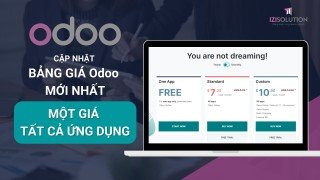Hướng dẫn download các phiên bản Odoo trên mọi nền tảng
Qua mỗi lần cập nhật, Odoo đều mang đến nhiều tính năng mới và khác biệt để phục vụ nhu cầu của doanh nghiệp. Bài viết dưới đây, IZISolution sẽ hướng dẫn bạn download và cài đặt các phiên bản Odoo nhanh nhất. Trong đó có odoo 14 download, odoo 15 download, odoo 16 download. Mỗi phiên bản Odoo sẽ có sự khác biệt về tính năng nhất định, doanh nghiệp có thể tham khảo và cân nhắc lựa chọn phiên bản phù hợp nhất để sử dụng nhé!
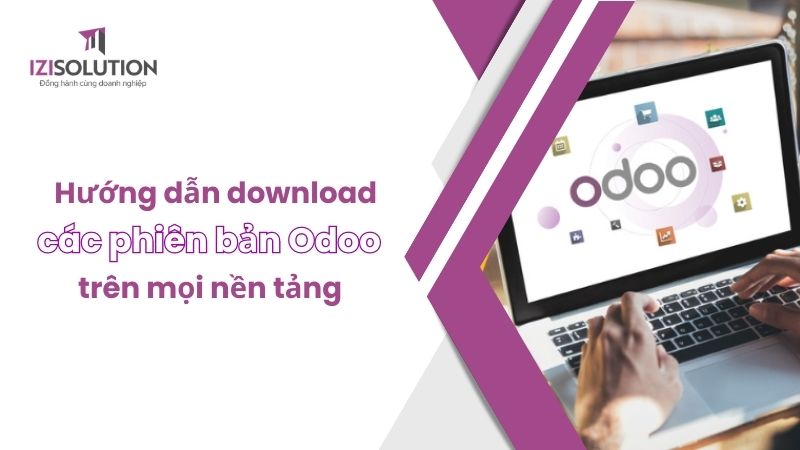
I. Giới thiệu các phiên bản Odoo
Odoo là một phần mềm quản lý doanh nghiệp có mã nguồn mở được thiết kế để giúp các doanh nghiệp tự động hóa các quy trình hoạt động. Trong những năm qua, Odoo đã liên tục phát hành nhiều phiên bản Odoo có bộ tính năng và cải tiến riêng. Hãy cùng xem qua những phiên bản của Odoo nhé!
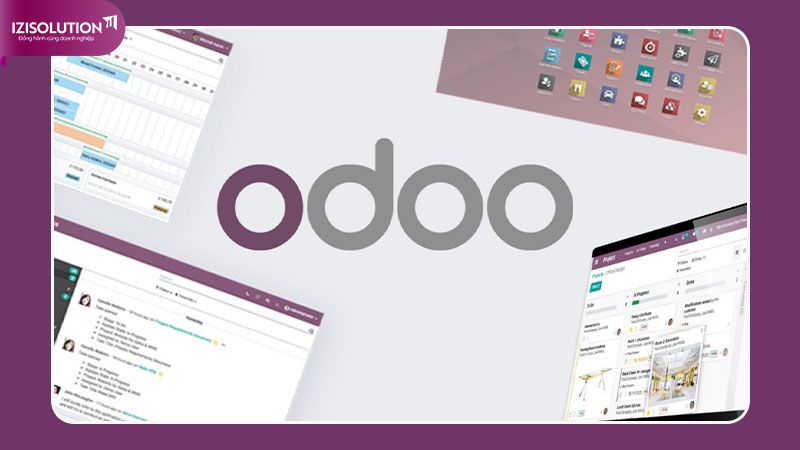
Odoo 7: Odoo 7 được phát hành vào năm 2013 và giới thiệu một mô-đun kế toán mới, hệ thống điểm bán hàng được cải thiện và khả năng thương mại điện tử nâng cao. Nó cũng cung cấp hỗ trợ tốt hơn cho các giao dịch đa ngôn ngữ và tiền tệ.
Odoo 8: Được phát hành vào năm 2014, Odoo 8 đã chứng kiến những cải tiến đáng kể đối với giao diện người dùng, giúp nó thân thiện hơn và dễ điều hướng hơn. Ở phiên bản này cũng giới thiệu một trình tạo trang web mới và Marketing thông qua email tích hợp. Hiện nay có nhiều người dùng vẫn tìm kiếm từ khóa “odoo 8 download” tuy nhiên phiên bản này hiện đã không còn được Odoo hỗ trợ nữa.
Odoo 9: Odoo 9 được phát hành vào năm 2015 và mang lại nhiều cải tiến cho mô-đun sản xuất, bao gồm quản lý hóa đơn nguyên vật liệu tốt hơn và cải thiện lịch trình sản xuất. Nó cũng giới thiệu một mô-đun trợ giúp mới và công cụ quản lý dự án.
Odoo 10: Được phát hành vào năm 2016, Odoo 10 đã giới thiệu một hệ thống quản lý tài liệu mới, cải thiện quản lý hàng tồn kho và các tính năng báo cáo nâng cao. Nó cũng bổ sung hỗ trợ quét mã vạch và tích hợp với Amazon và eBay.
Odoo 11: Odoo 11 được phát hành vào năm 2017 và giới thiệu một mô-đun IoT mới, cho phép tích hợp các thiết bị và cảm biến thông minh. Nó cũng bổ sung các tính năng mới cho các mô-đun tiếp thị và CRM, đồng thời cải thiện hiệu suất và bảo mật.
Odoo 12: Được phát hành vào năm 2018, Odoo 12 đã chứng kiến những cải tiến lớn đối với mô-đun kế toán, bao gồm hỗ trợ nhập sao kê ngân hàng và các công cụ đối chiếu tốt hơn. Nó cũng giới thiệu một cửa hàng ứng dụng mới và cải thiện hiệu suất của trình tạo trang web.
Odoo 13: Được phát hành vào năm 2019, Odoo 13 mang đến những cải tiến cho mô-đun quản lý dự án, bao gồm theo dõi thời gian và lập kế hoạch tài nguyên tốt hơn. Nó cũng giới thiệu một hệ thống quản lý tài liệu mới và cải thiện tốc độ và hiệu suất của trang web.
Odoo 14: Odoo 14 được phát hành vào năm 2020 và giới thiệu công cụ dự báo hàng tồn kho mới, cải thiện kế hoạch sản xuất và mô-đun quản lý cho thuê mới. Nó cũng bổ sung hỗ trợ sao lưu dữ liệu tự động và cải thiện giao diện người dùng cho thiết bị di động.
Odoo 15: Được phát hành vào năm 2021, Odoo 15 đã thêm các tính năng mới vào mô-đun Thương mại điện tử, bao gồm các thuật toán đề xuất sản phẩm tốt hơn và quy trình thanh toán được cải thiện. Nó cũng giới thiệu một công cụ quét tài liệu hỗ trợ AI mới và cải thiện hiệu suất của hệ thống điểm bán hàng.
Odoo 16: Phiên bản mới nhất odoo 16 được phát hành năm 2022 với nhiều tính năng vượt trội. Điểm đáng chú ý ở phiên bản này là sự ra mắt có một trong những tính năng đang được chờ đợi nhất là Mô - đun kiến thức Knowledge. Bên cạnh đó là tối ưu hoạt động của các tính năng: Kế toán, cải thiện bảng tính trong Dashboard, Website Thương mại điện tử, Coupon & Promotion (Phiếu giảm giá & Khuyến mãi)
Xem thêm: Khám phá thay đổi đáng chú ý trong tính năng odoo 16
Mỗi phiên bản của Odoo được xây dựng dựa trên phiên bản trước đó, bổ sung các tính năng và cải tiến mới để giúp doanh nghiệp hoạt động hiệu quả và năng suất hơn. Khi Odoo tiếp tục phát triển, chúng ta có thể mong đợi nhiều tính năng và khả năng mới thú vị hơn sẽ được bổ sung trong tương lai.
Một từ khóa khác mà nhiều người dùng quan tâm là “odoo studio download”. Vậy Odoo Studio là gì? Odoo Studio là một công cụ được tích hợp sẵn trong hệ thống quản lý doanh nghiệp Odoo, cho phép người dùng tạo và chỉnh sửa các mô-đun Odoo một cách dễ dàng mà không cần phải biết về lập trình. Nó cung cấp cho người dùng một giao diện trực quan, giúp họ có thể tạo và cấu hình các mô-đun Odoo một cách linh hoạt và nhanh chóng.
II. Các phiên bản Odoo còn hỗ trợ cài đặt và sử dụng
Dù đã có nhiều phiên bản Odoo, tuy nhiên để tối ưu hiệu quả sử dụng cho doanh nghiệp, nhà phát triển cho biết chỉ hỗ trợ download cho 3 phiên bản gần nhất. Theo đó, hiện tại doanh nghiệp sẽ chỉ có thể Odoo 14 và Odoo 15, odoo 16. Các phiên bản download Odoo từ 7 đến 12 đã bị khóa lại và không thể tải về để cài đặt được nữa.
Như vậy, hiện tại, doanh nghiệp sẽ chỉ có thể download Odoo 14, download Odoo 15, download Odoo 16 cho các nền tảng đã kể trên.
III. Các yêu cầu kỹ thuật để chạy Odoo
Trước khi tải và cài đặt Odoo, bạn cần phải đảm bảo hệ thống của mình đáp ứng các yêu cầu kỹ thuật sau:
-
Hệ điều hành: Odoo có thể chạy trên hệ điều hành Windows, Linux hoặc macOS.
-
Bộ vi xử lý: Odoo yêu cầu bộ vi xử lý Intel Core i5 hoặc tương đương trở lên.
-
RAM: Ít nhất 8GB RAM là cần thiết để chạy Odoo.
-
Ổ cứng: Odoo yêu cầu ít nhất 20GB dung lượng trống để cài đặt và chạy ứng dụng.
-
Trình duyệt: Odoo được hỗ trợ trên các trình duyệt phổ biến như Google Chrome, Mozilla Firefox và Safari.
-
Ngoài ra, bạn cần phải cài đặt Python và các thư viện liên quan để chạy Odoo. Đối với phiên bản Odoo mới nhất, bạn cần phải cài đặt Python 3.7 hoặc mới hơn và các thư viện liên quan.
IV. Hướng dẫn download Odoo
1. Hướng dẫn cài đặt Odoo trên Windows
Các bạn truy cập link sau để nhận được odoo download file, từ đó có thể download các phiên bản của Odoo 14, odoo 15 cũng như odoo 16:
https://www.odoo.com/vi_VN/page/download
Để có thể download Odoo trên các nền tảng, đầu tiên, các bạn cần điền thông tin trong bảng:
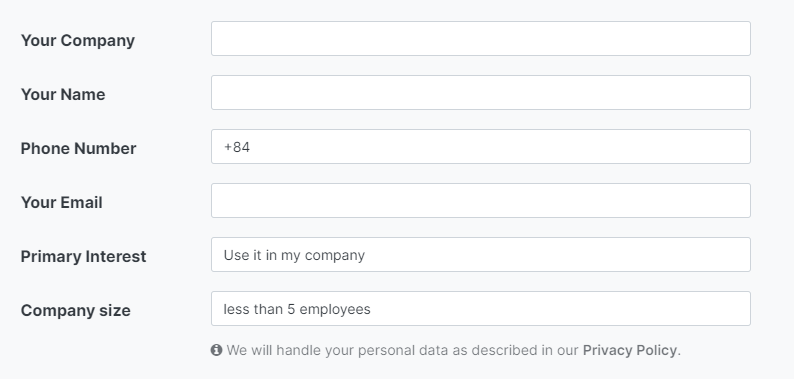
Điền các thông tin theo bảng yêu cầu gồm: Tên công ty, tên người dùng, số điện thoại, email, đối tượng sử dụng, quy mô công ty.
Xem thêm: Bật mí các tính năng mới trên phiên bản Odoo 15
Sau khi gửi biểu mẫu, các bạn sẽ tiến hành download phiên bản Odoo phù hợp với nền tảng sử dụng.
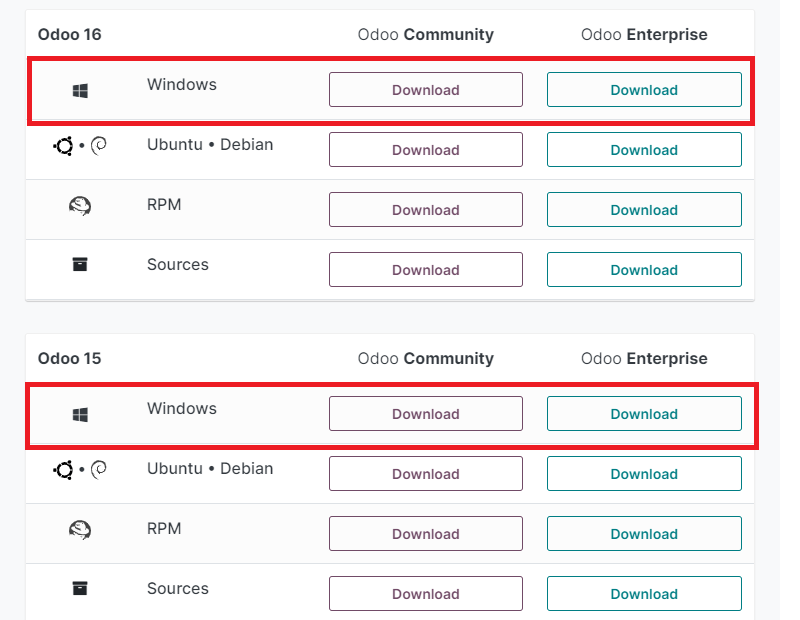
Bước tiếp theo trong khi cài đặt Odoo cho Windows là lưu tệp trên PC của bạn - tệp này có kích thước khá lớn vì nó tải xuống mọi thứ bao gồm cả hệ thống cơ sở dữ liệu PostgreSQL nên có thể mất chút thời gian.
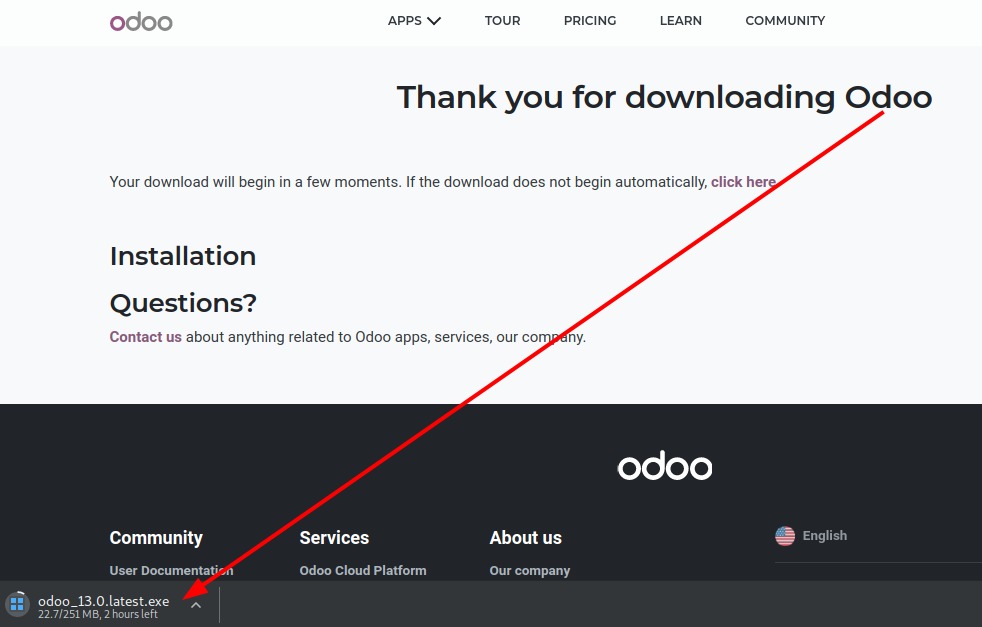
Sau khi tải xuống tệp hoàn tất, nhấp đúp vào tệp exe để bắt đầu trình hướng dẫn cài đặt. Màn hình đầu tiên sẽ nhắc bạn chọn ngôn ngữ cho cài đặt của mình. Sau khi bạn đã chọn ngôn ngữ và nhấp vào OK, trình hướng dẫn sẽ tiếp tục cài đặt. Từ đây, mọi thứ sẽ tiếp tục như cài đặt Windows bình thường.
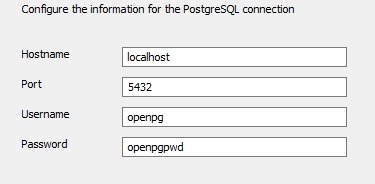
Trong quá trình cài đặt Odoo cho Windows, bạn sẽ được yêu cầu cung cấp thông tin cho kết nối PostgreSQL. Bạn nên thay đổi tên người dùng và mật khẩu vì mục đích bảo mật. Tên người dùng/mật khẩu mặc định được hiển thị trong ảnh chụp màn hình trước đó. Các giá trị này sẽ được ghi vào tệp cấu hình Odoo. Tên người dùng và mật khẩu được cung cấp sẽ là thông tin đăng nhập quản trị cho cơ sở dữ liệu PostgreSQL, vì vậy hãy nhớ ghi nhớ chúng. Sau khi trình hướng dẫn hoàn tất, nếu bạn bỏ chọn Bắt đầu Odoo và sau đó nhấp vào Kết thúc, thì Odoo sẽ mở trong trình duyệt mặc định của bạn.
2. Hướng dẫn cài đặt Odoo trên Ubuntu
Gói cài đặt Odoo 14 hiện chỉ hỗ trợ phiên bản Ubuntu 18.04 trở lên và yêu cầu sử dụng một máy chủ PostgreSQL để cài đặt chính xác. Cấu hình mặc định của gói cài đặt Odoo sẽ sử dụng máy chủ PostgreSQL cùng phiên bản với phần mềm Odoo. Để cài đặt máy chủ PostgreSQL, ta sử dụng lệnh sau:
$ sudo apt install postgresql -y
Odoo S.A. cung cấp một kho lưu trữ (Repository) có thể sử dụng được với hệ điều hành Ubuntu. Doanh nghiệp sẽ sử dụng kho lưu trữ này để cài đặt phiên bản Odoo Community thông qua các lệnh với quyền root sau:
# wget -O – https://nightly.odoo.com/odoo.key | apt-key add –
# echo “deb http://nightly.odoo.com/14.0/nightly/deb/ ./” >> /etc/apt/sources.list.d/odoo.list
# apt-get update && apt-get install odoo
Sau đó, chúng ta có thể sử dụng lệnh nâng cấp apt-get thông thường để cập nhật các cài đặt.
Doanh nghiệp cần lưu ý, tại thời điểm này, Odoo không cung cấp kho lưu Nightly cho phiên bản Odoo Enterprise.
BƯỚC 3: CÀI ĐẶT GÓI DEB
Thay vì sử dụng kho lưu trữ như bước 2, doanh nghiệp có thể tải xuống các gói deb cho cả phiên bản Odoo Community và Odoo Enterprise trang download.
Doanh nghiệp thực hiện các lệnh tiếp theo với quyền root:
# dpkg -i <path_to_installation_package> # this probably fails with missing dependencies
# apt-get install -f # should install the missing dependencies
# dpkg -i <path_to_installation_package>
Để cài đặt Odoo, doanh nghiệp có thể thực hiện như một dịch vụ, tạo tài khoản người dùng PostgreSQL và tự động khởi động máy chủ. Tuy nhiên ở bước này, cần lưu ý 2 vấn đề sau:
-
Gói Debian python3-xlwt không có sẵn trong phiên bản Ubuntu 18.04. Module Python này cần được chuyển đổi sang định dạng .xls. Nếu cần tính năng này, có thể cài đặt thủ công với lệnh: $ sudo pip3 install xlwt.
-
Gói Python num2words cũng không có sẵn trong phiên bản Ubuntu 18.04. Số lượng văn bản sẽ không hiển thị trong Odoo và điều này có thể gây ra sự cố với Module l10n_mx_edi. Nếu cần tính năng này, có thể cài đặt thủ công với lệnh: $ sudo pip3 install num2words.
3. Hướng dẫn cài đặt trên Android/ iOS
Download Odoo cho Android tại đây
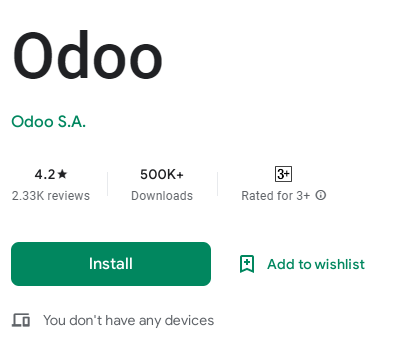
Download Odoo cho iOS: Odoo iOS
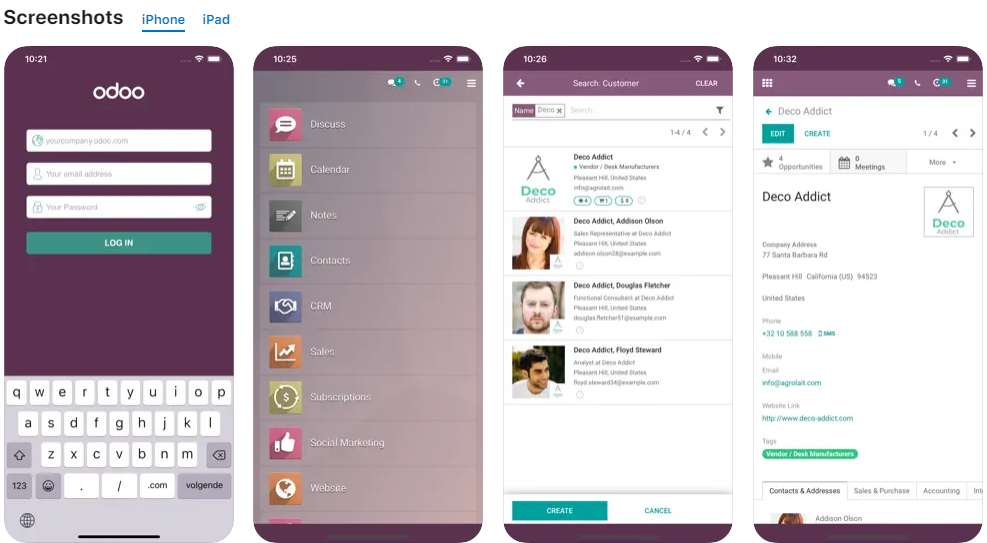
4. Một số lỗi thường gặp khi download cài đặt Odoo
Khi tải và tải Odoo, có thể bạn sẽ gặp phải một số lỗi sau đây:
Lỗi cài đặt: Khi cài đặt Odoo, bạn có thể gặp phải lỗi cài đặt do thiếu các yêu cầu kỹ thuật hoặc do tệp cài đặt bị hỏng. Để khắc phục vấn đề này, bạn nên kiểm tra các yêu cầu kỹ thuật và tải lại tệp cài đặt từ nguồn đáng tin cậy.
Lỗi kết nối cơ sở dữ liệu: Sau khi cài đặt Odoo, bạn có thể gặp phải lỗi kết nối cơ sở dữ liệu do không đúng thông tin đăng nhập hoặc do cấu hình cơ sở dữ liệu không chính xác. Để khắc phục vấn đề này, bạn nên kiểm tra thông tin đăng nhập cơ sở dữ liệu và cấu hình lại các cài đặt liên quan đến cơ sở dữ liệu để đảm bảo rằng chúng đúng.
Lỗi đăng nhập: Khi đăng nhập vào Odoo, bạn có thể gặp phải lỗi do sai thông tin đăng nhập hoặc do tài khoản của bạn bị khóa. Để khắc phục vấn đề này, bạn nên kiểm tra lại thông tin đăng nhập của mình và đảm bảo rằng tài khoản của bạn đang hoạt động bình thường.
Lỗi phần mềm diệt virus: Phần mềm diệt virus có thể chặn quá trình tải và cài đặt Odoo. Để khắc phục vấn đề này, bạn nên tắt phần mềm diệt virus trong khi tải và cài đặt Odoo, hoặc thêm Odoo vào danh sách trắng của phần mềm diệt virus.
Nếu bạn gặp phải các lỗi trên hoặc bất kỳ lỗi nào khác khi Download và cài đặt Odoo, bạn nên tham khảo tài liệu hướng dẫn của Odoo hoặc liên hệ với nhà cung cấp hỗ trợ để được giúp đỡ.
V. Nên làm gì khi chưa biết cách download Odoo và cài đặt sử dụng hiệu quả?
IZISolution là Gold Partner - Đối tác vàng - của Odoo tại Việt Nam. Trường hợp doanh nghiệp muốn sử dụng nền tảng quản lý doanh nghiệp Odoo nhưng chưa có khả năng tự cài đặt sử dụng, hãy liên hệ tới IZISolution để được tư vấn, hỗ trợ nhanh chóng.
Ngoài bản Odoo Community, doanh nghiệp hoàn toàn có thể cân nhắc triển khai Odoo Enterprise dưới sự tư vấn và hỗ trợ từ IZISolution. Đội ngũ chuyên gia do Odoo đào tạo trực tiếp của IZISolution sẽ giúp doanh nghiệp triển khai phần mềm Odoo thành công, khai thác tối đa sức mạnh từ hệ thống với chi phí tối ưu nhất.
Liên hệ chuyên gia phần mềm: https://izisolution.vn/lien-he/
Từ khoá liên quan: download odoo 11, download odoo 12, download odoo 13